Un disco duro externo puede no formatearse por varias razones. En este artículo resumimos algunas de las potenciales causas y varios métodos para solucionar problemas. Si no puedes formatear el disco duro externo, puedes probar los métodos que te indica MiniTool para solucionar este molesto problema.
Los discos duros externos se utilizan mucho para aumentar el espacio de almacenamiento, para la transferencia de archivos o para guardar datos. Los discos duros externos nuevos o los usados en otras plataformas distintas a Windows, deben ser formateados antes de utilizarlos en ordenadores con Windows. Sin embargo, a veces no se puede formatear el disco duro externo sin problemas.
Existen dos tipos de errores de formato: que el equipo pida formatear el disco duro o que el disco duro externo no se formatee. Concretamente, te aparecerán mensajes de error parecidos a «tienes que formatear el disco antes de poder utilizarlo» después de conectar el dispositivo de almacenamiento al PC o «Windows no pudo completar el formato» durante el formateo.
MiniTool Partition Wizard FreeHaz clic para Descargar100%Limpio y seguro
¿Por qué no se formatea el disco duro externo? Puede ser que sientas curiosidad al respecto. Pues bien, en la siguiente sección recogemos algunas de las posibles razones. Puedes tomarlas como referencia.
Artículos similares:
- No se puedeborrar la partición de la tarjeta SD/USB
- No se pueden crear carpetas nuevas en una memoria USB
- El televisor Samsung no reconoce la unidad USB/disco duro externo
Por qué no se puede formatear un disco duro externo
Por varias razones, un disco duro externo puede no formatearse bien. A continuación, enumeramos algunas de las razones posibles.
- El disco duro externo tiene la protección contra escritura activada.
- El formato de la unidad es incorrecto.
- Tienes malware o una infección por virus en tu disco duro externo.
- El disco duro externo tiene daños en una partición.
- Hay sectores defectuosos en el disco duro externo.
- No están los DLL, SYS o EXE o se encuentran dañados.
- El disco duro tiene unos controladores de hardware o BIOS incompatibles u obsoletos, etcétera.
Solución 1: quitar la protección contra escritura
La protección contra escritura sirve para proteger tu dispositivo de almacenamiento no permitiendo modificar la unidad, haciendo cosas como formatear o eliminar datos. Cuando tu disco duro externo está protegido contra escritura, no podrás formatearlo correctamente. Si quieres formatear un disco sin problemas, puedes quitarle la protección contra escritura por tu cuenta.
Para quitar la protección contra escritura basada en software, se pueden seguir los pasos que indicamos a continuación.
Paso 1: mantener presionadas las teclas Windows y R a la vez para que se abra la ventana de diálogo de Ejecutar.
Paso 2: introducir cmd en la ventana Ejecutar y presionar las teclas Ctrl + Mayús + Intro para que se ejecute el Símbolo del sistema como administrador.
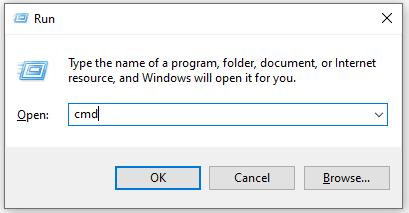
Paso 3: ya en la ventana elevada del Símbolo del sistema, introduce los siguientes comandos y ve pulsando Intro después de cada uno.
- diskpart
- list disk
- select disk # (cambia # por el número que se corresponda a tu disco duro externo)
- attributes disk clear readonly
Paso 4: esperar hasta que termine el proceso. Tras eliminar la protección contra escritura, puedes formatear el disco duro externo de nuevo para ver si funciona bien.
Lee también: El disco duro externo no se muestra en Windows 11 [Solucionado]
Solución 2: comprobar si hay sectores defectuosos en el disco duro
Si tienes el problema de que no se puede formatear el disco duro externo, esto también puede estar causado porque la unidad tenga sectores defectuosos. Por esta razón, si no puedes formatear el disco duro externo, puedes comprobar primero que este no tenga sectores defectuosos con MiniTool Partition Wizard. Con este administrador de particiones gratuito, puedes hacer una prueba superficial con solo unos pocos clics.
Hacer clic en el botón de más abajo para bajarte e instalar MiniTool Partition. Después, iniciar la aplicación para acceder a su interfaz principal. Luego, sigue los pasos indicados para completar esta operación.
MiniTool Partition Wizard FreeHaz clic para Descargar100%Limpio y seguro
Paso 1: comprobar si el disco duro externo se muestra en el mapa de discos MiniTool Partition Wizard. Si no fuera así, volver a conectarlo.
Paso 2: cuando lo detecte, hacer clic derecho sobre él y elegir la opción Prueba de superficie del menú contextual.
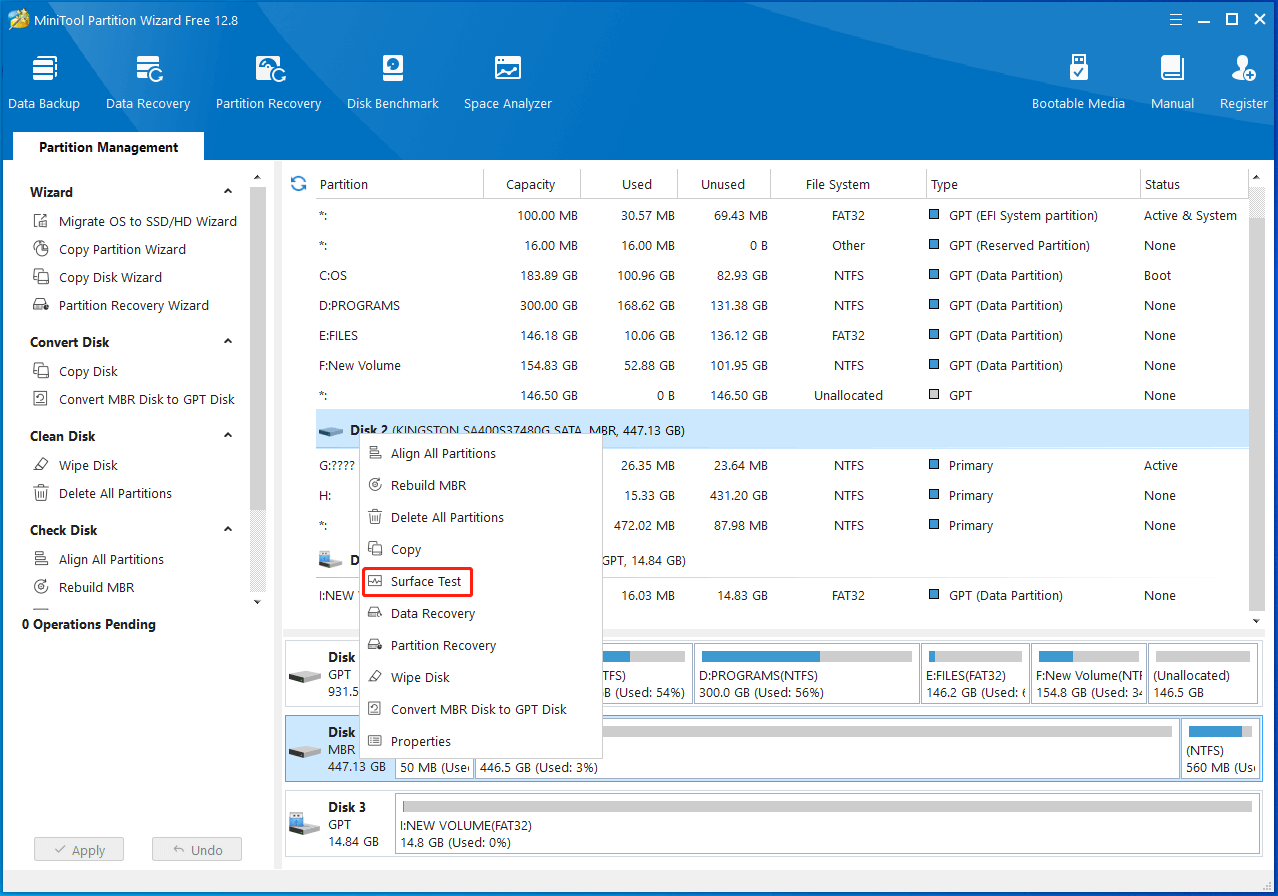
Paso 3: en la ventana emergente, hacer clic en el botón Iniciar ahora para dar comienzo al proceso.
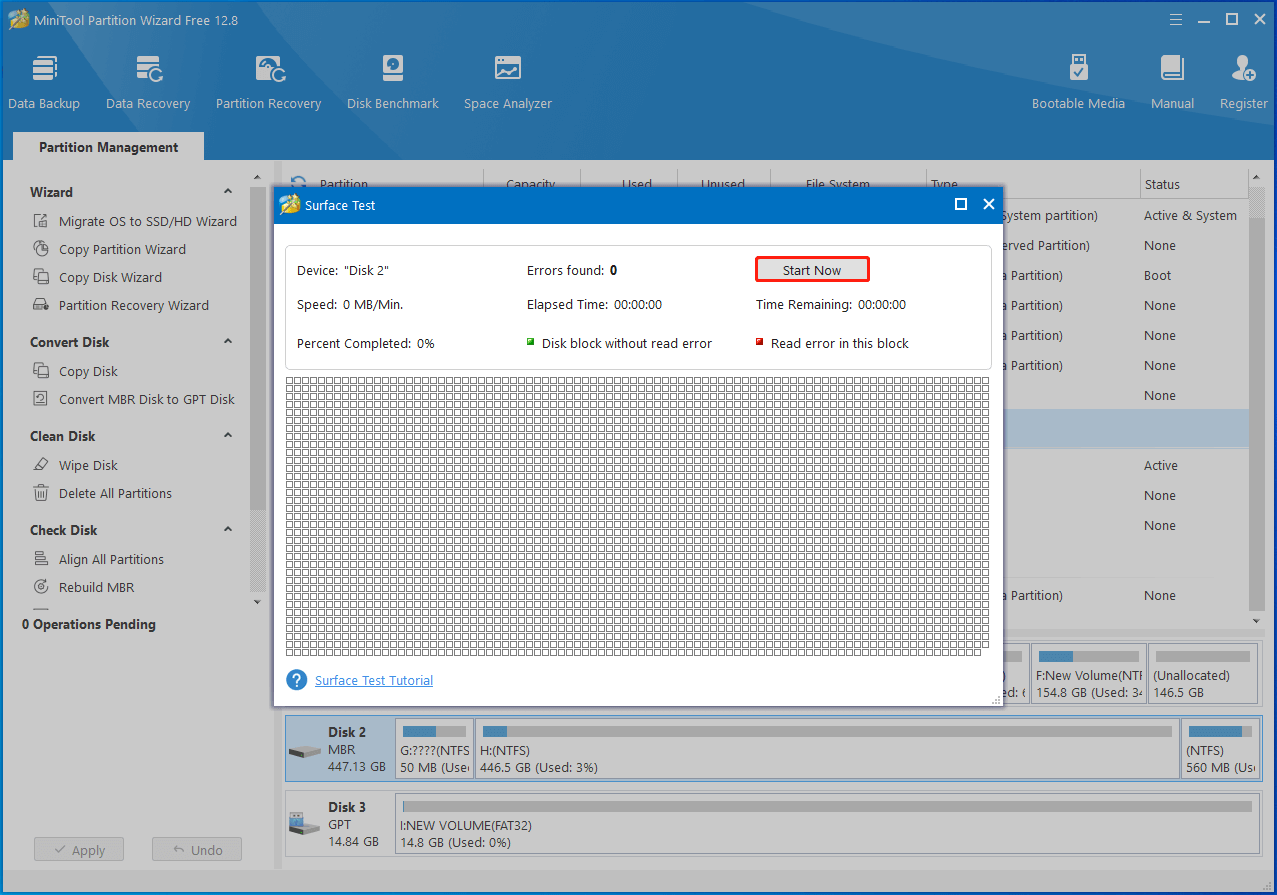
Paso 4: esperar hasta que termine el proceso de prueba. Si aparece algún bloque del área de análisis en rojo, eso quiere decir que tu disco duro externo tiene sectores defectuosos. Para solucionarlo, consulta esta guía de reparación de sectores defectuosos. Si se encuentran demasiados sectores defectuosos, puedes probar a cambiar el disco duro por otro nuevo.
Solución 3: actualizar el controlador del hardware
Actualizar manualmente el controlador de hardware en caso de que no se pueda formatear el disco duro externo por un controlador de hardware incompatible u obsoleto. Para hacerlo, puedes seguir estos pasos.
Paso 1: hacer clic con el botón derecho del ratón encima del icono de Windows para que se abra el menú de Inicio.
Paso 2: tocar la opción Administrador de dispositivos del menú.
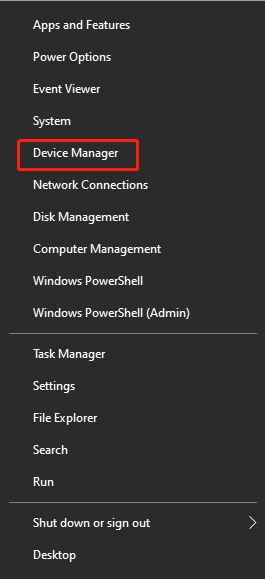
Paso 3: ampliar las Unidades de Disco haciendo doble clic encima de ellas. Después, hacer clic derecho sobre tu disco duro externo en la lista expandida y elegir la opción Actualizar controlador.
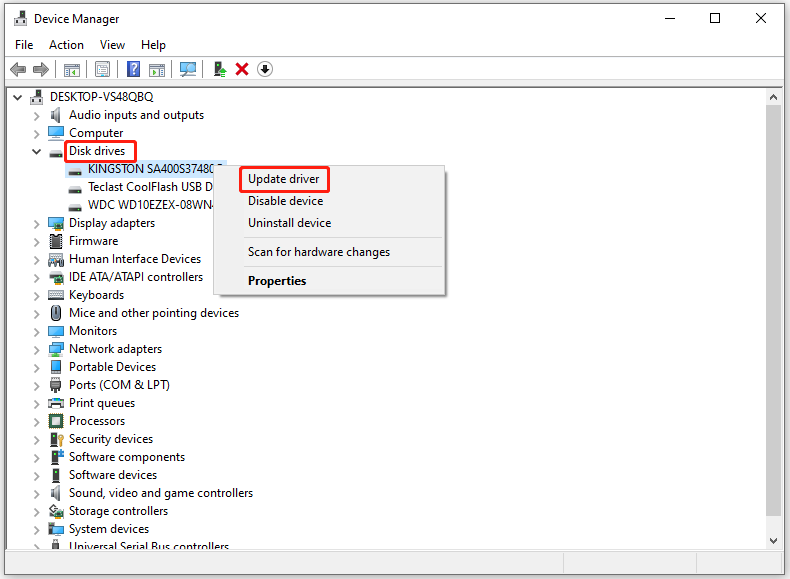
Paso 4: en la ventana siguiente, hacer clic en Buscar controladores automáticamente para actualizar ese controlador automáticamente. Si quieres actualizar el controlador de manera manual. Elige la opción Buscar controladores en mi ordenador.
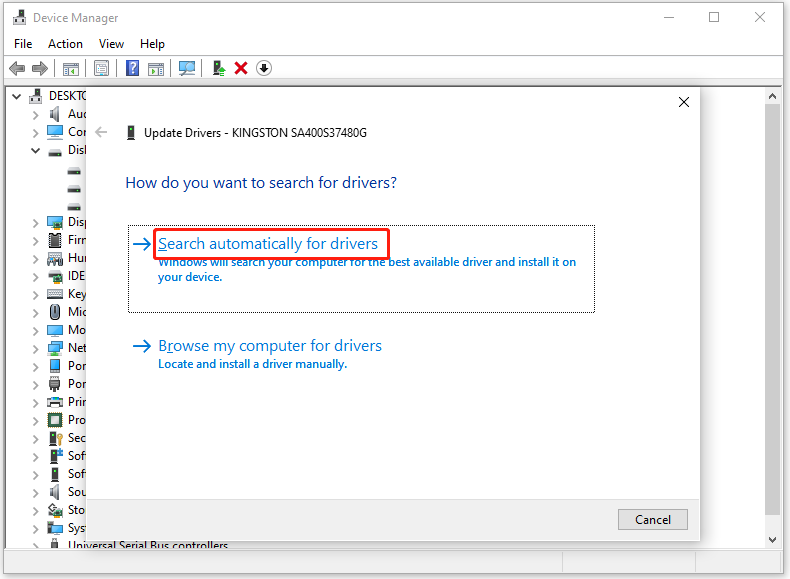
Puedes leer también Solucionar rápidamente «No se puede leer desde el disco – Código de error 1117».
Solución 4: Buscar malware o virus
Paso 1: escribir seguridad de windows en el cuadro de búsqueda y darle al Intro.
Paso 2: hacer clic en Seguridad de Windows que aparece bajo Mejor coincidencia para que se abra. Alternativamente, puedes hacer clic en la opción Abrir que está bajo la aplicación de la Seguridad de Windows.
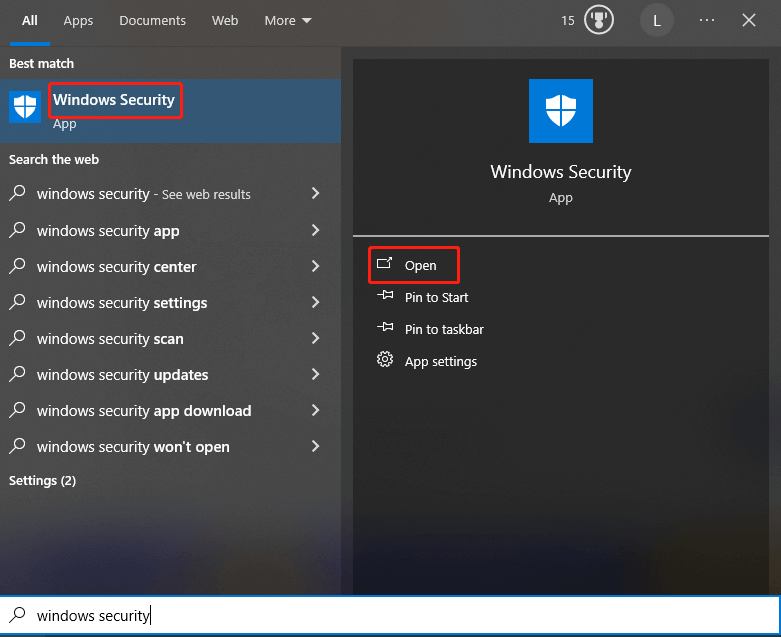
Paso 3: en la ventana elevada, hacer clic en la opción Protección frente a virus y amenazas.
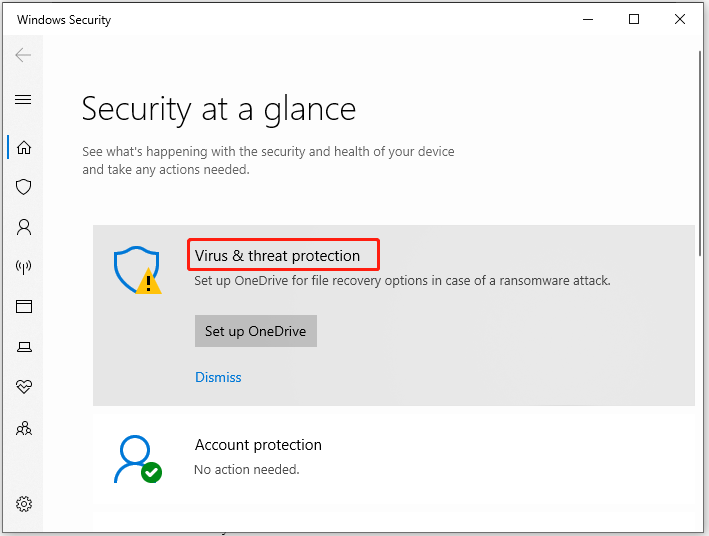
Paso 4: a continuación, hacer clic en Opciones de escaneo para seguir adelante.
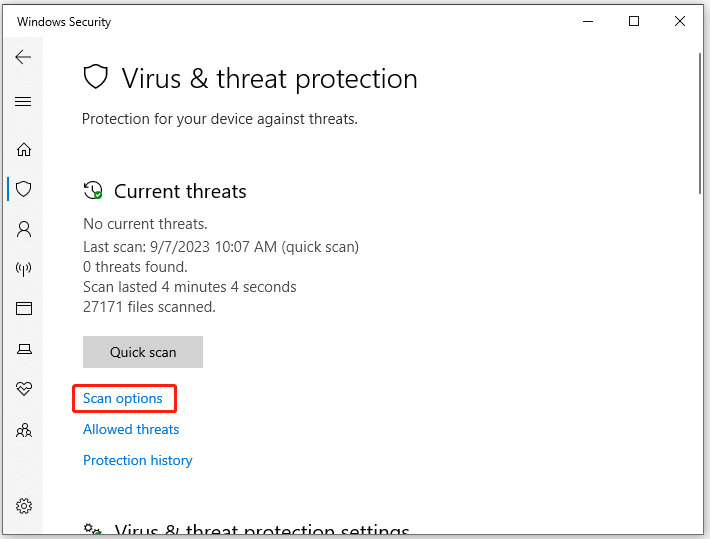
Paso 5: ahora, tienes que elegir un método de análisis de las opciones que se ofrecen en función de tus necesidades y puedes hacer clic en Escanear ahora para dar comienzo al proceso. Aquí vamos a elegir la opción del Escaneo personalizado.
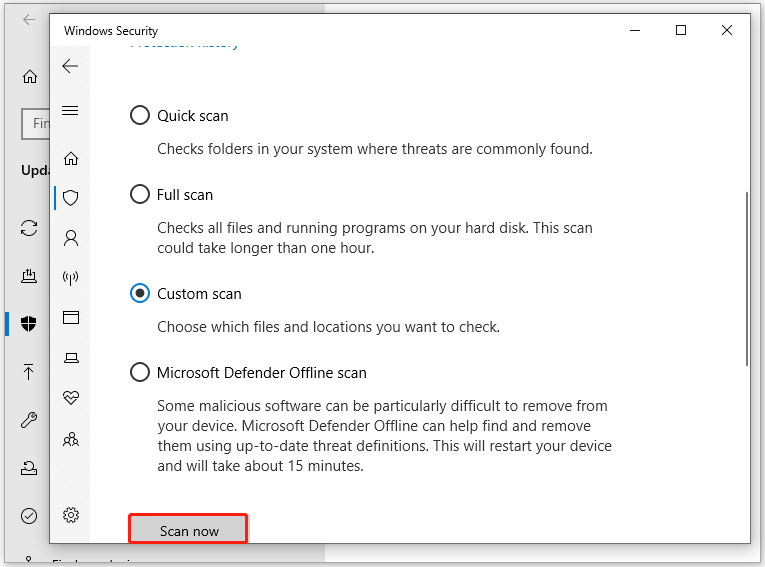
Paso 6: darle a Este PC y al disco duro externo conectado y, después, haz clic en la opción Seleccionar carpeta.
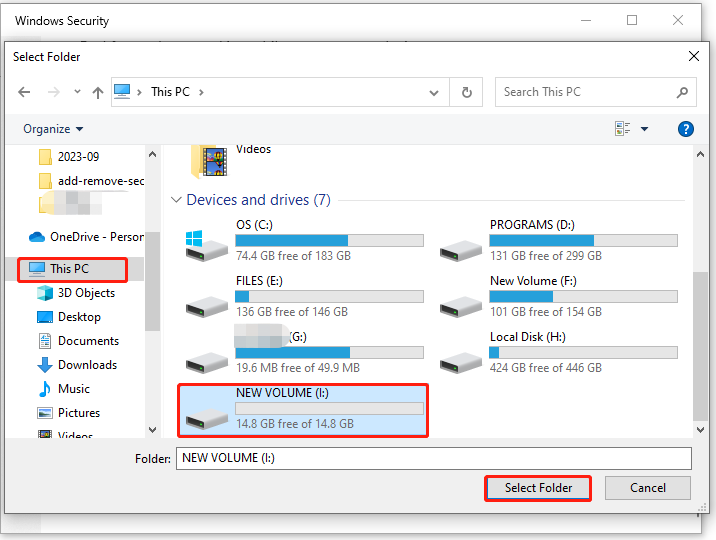
Paso 7: no interrumpas el análisis a medio. En vez de eso, has de esperar pacientemente hasta que termine el proceso.
Puedes leer también Qué hacer con un disco duro averiado y cómo repararlo.
Solución 5: forzar el formateo del disco duro externo con el símbolo del sistema
Si el problema de no poder formatear el disco duro externo persiste, prueba a forzar el formateo de esa unidad con una utilidad de gestión de discos alternativa. Por ejemplo, puedes hacer un formateo forzoso del disco duro externo con el símbolo del sistema.
Paso 1: ejecutar el Símbolo del sistema como administrador en el recuadro de búsqueda.
Paso 2: en la ventana del Símbolo del sistema, introduce los comandos siguientes y ve presionando Intro después de cada uno.
- diskpart
- list disk
- select disk n (has de sustituir la n por el número del disco duro externo)
- clean
- create partition primary
- format fs=fat32 quick o format fs=ntfs quick
- assign letter g (cambiar la g por la letra que quieras asignarle a esa unidad)
Paso 3: por último, introduce exit y pulsa la tecla Intro para salir de Diskpart. A continuación, puedes comprobar si ha desaparecido el problema del disco duro externo no formateado.
Solución 6: formatear el disco duro externo con el administrador de discos
Además del símbolo del sistema, la administración de discos también puede formatear los dispositivos de almacenamiento que tengas conectados al ordenador. Ya que está integrado en el sistema operativo, no tendrás que descargarlo ni instalarlo. Simplemente, basta con abrirlo y llevar a cabo las tareas siguiendo las instrucciones que van apareciendo en pantalla.
Puedes inicializar/particionar/formatear discos duros, convertir discos duros a MBR/GPT, convertir discos a discos dinámicos, modificar letra y rutas de las unidades, ampliar/reducir/borrar particiones, marcar una partición como activa, etcétera. Sólo tendrás que realizar la operación que quieras según lo necesites.
Desde aquí, es posible forzar el formateo de un disco duro externo con la Administración de discos y con los pasos que te indicamos a continuación.
Paso 1: abrir la Administración de discos en tu equipo. Un método de hacerlo fácilmente es hacer clic derecho encima del icono de Windows y luego clic en la administración de discos.
Paso 2: hacer clic derecho encima del disco duro externo y elegir la opción de Formatear.
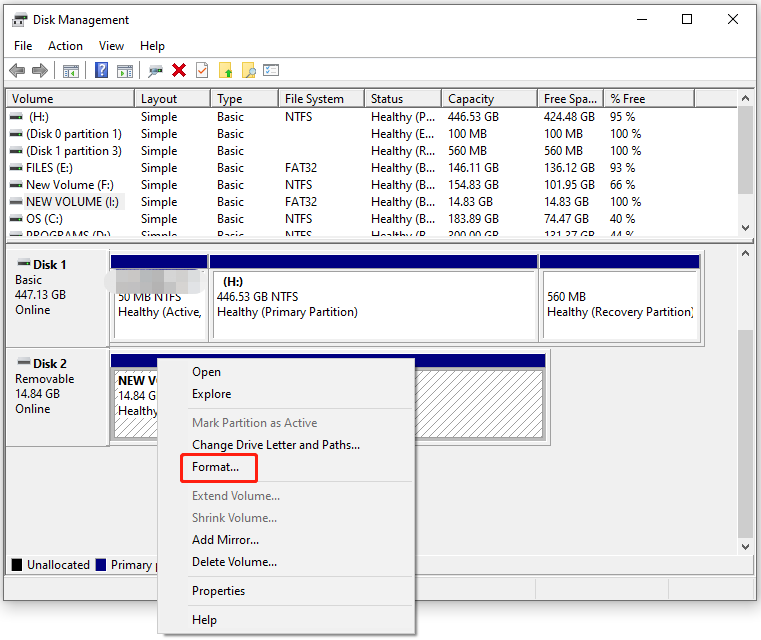
Paso 3: en la ventana se se abre, has de configurar los ajustes, por ejemplo la etiqueta del volumen, el sistema de archivos y el tamaño de la unidad de asignación, según tus preferencias o necesidades. Después, haz clic en Aceptar para que se guarden los cambios.
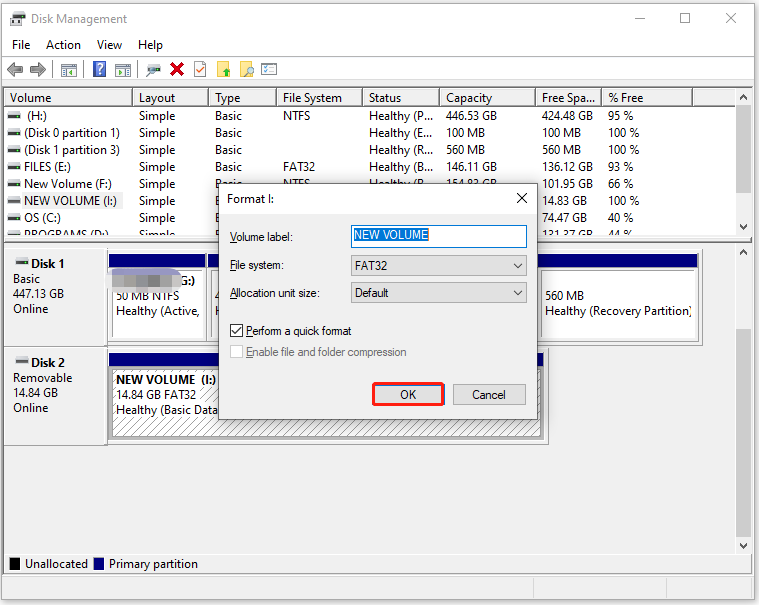
Paso 4: en la ventana elevada de advertencia, tienes que hacer clic en Sí para confirmar la operación.
Solución 7: formatear el disco duro externo con MiniTool Partition Wizard
Aunque las utilidades que Windows trae integradas sirven para formatear los discos duros externos cómodamente, estas pueden dar errores que impidan formatear una unidad correctamente. En este caso, puedes probar a utilizar MiniTool Partition Wizard, que es un administrador de particiones gratuito para Pcs con Windows.
Con solo unos cuantos clics, se puede terminar la operación de formateo. Dicho rápido, ahorrarás tiempo y es una herramienta eficaz. Puedes utilizarla como formateador de unidades USB, formateador de tarjetas SD, formateador en FAT32 y formateador en exFAT. Ahora mismo, puedes formatear un disco duro externo con MiniTool Partition Wizard siguiendo estos pasos.
Paso 1: en su interfaz principal, haz clic derecho encima del disco duro externo que has conectado y haz clic encima de Formatear.
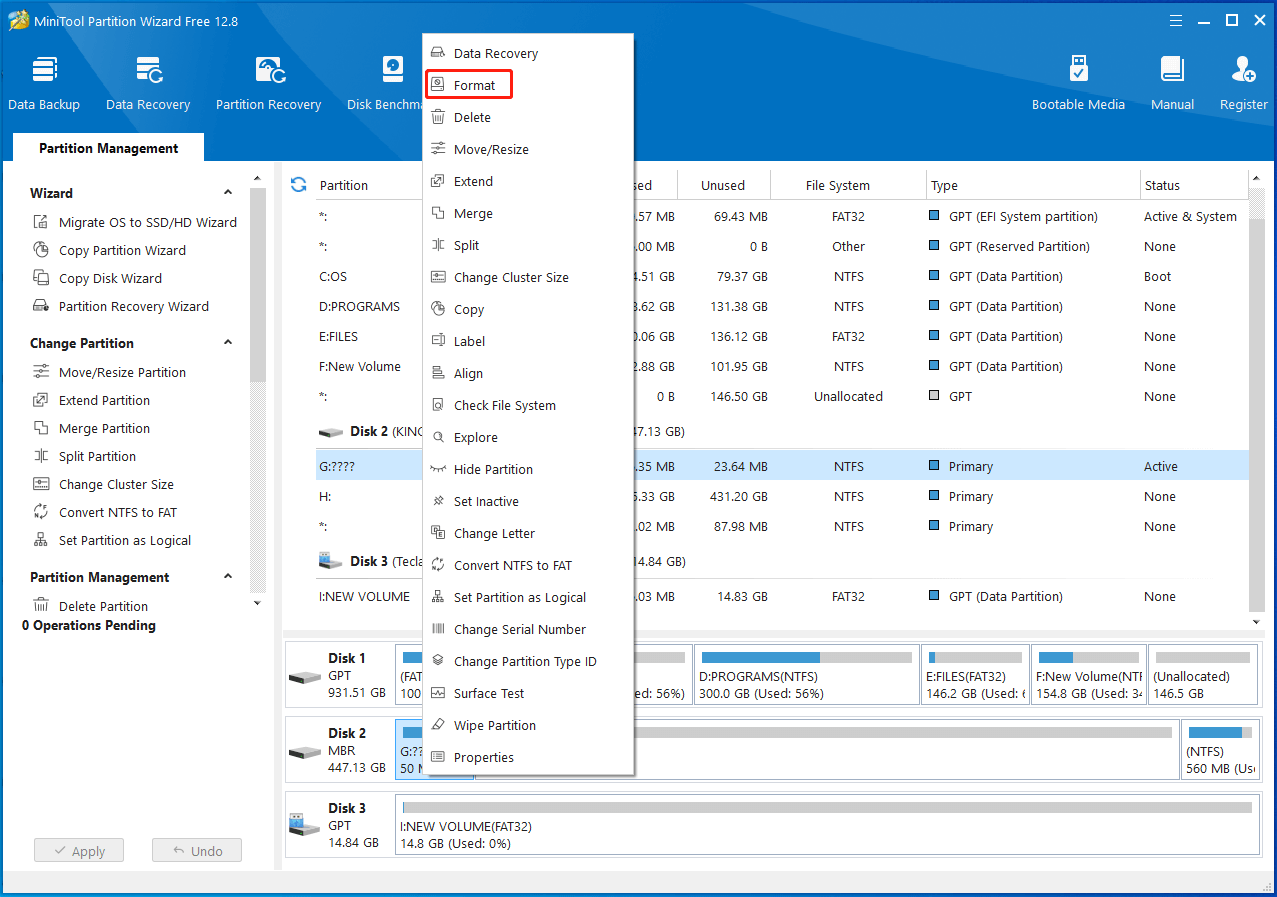
Paso 2: en la ventana emergente, puedes configurar ajustes como la etiqueta de la partición, el sistema de archivos y el tamaño del clúster. En caso de que no tengas ninguna demanda específica, puede sseguir con la configuración por defecto. Luego, haz clic en Aceptar para que se guarden los cambios que has realizado.
Paso 3: tocar en el botón Aplicar para confirmar la operación.
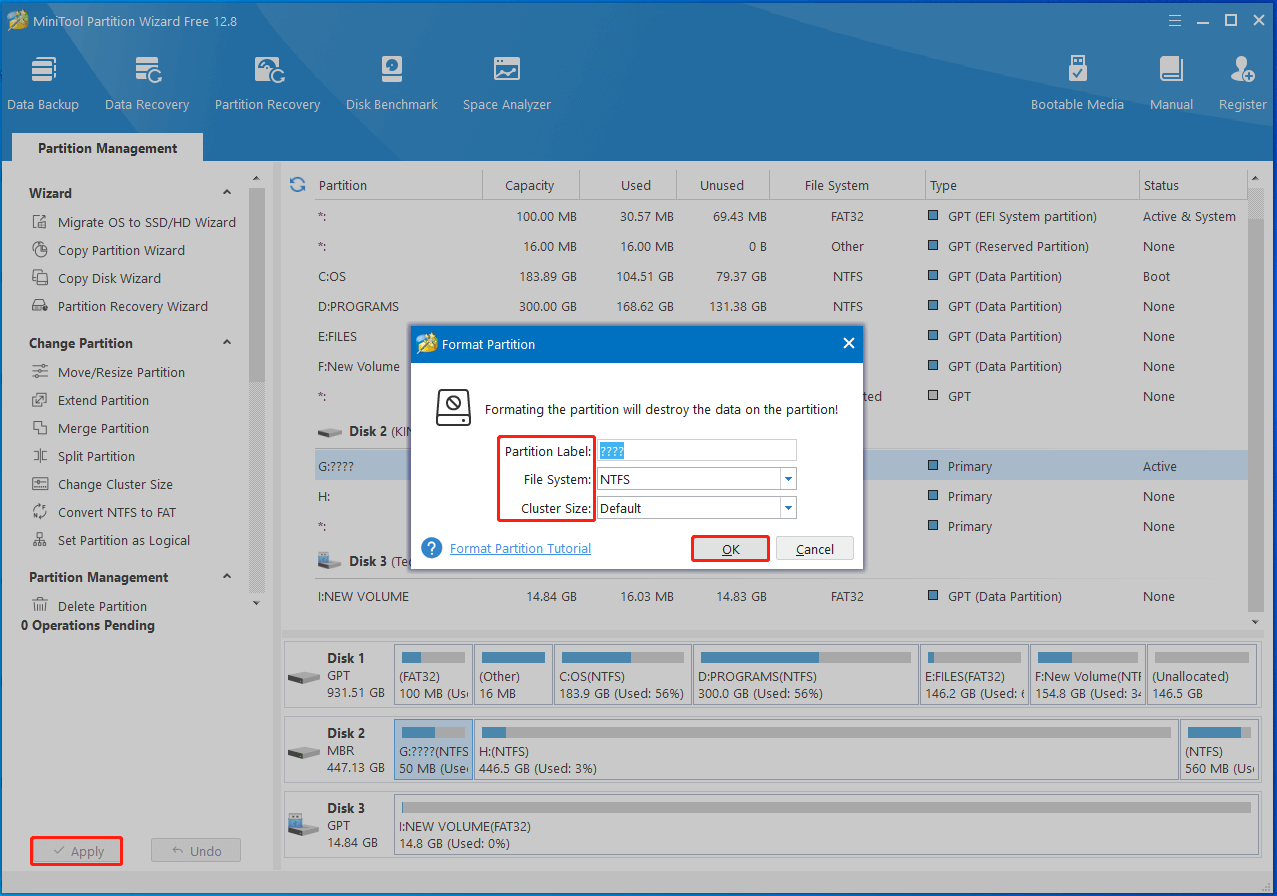
Haz un comentario
¿Tu disco duro externo no está formateado? Si te has encontrado con esta situación, ¡que no cunda el pánico! Aquí hemos enumerado algunas razones posibles y algunas soluciones para ello. Puedes ir probando estas soluciones una a una hasta encontrar la correcta y solucionar el problema. Además, puedes compartir tu experiencia durante el formateo.
FPara problemas relacionados con proceso de formateo, vamos a hacer todo lo posible para ayudarte a resolverlos. Si tienes cualquier tipo de problema a la hora de utilizar MiniTool Partition Wizard, contacta con nosotros por correo electrónico en [email protected]. ¡Te responderemos con la mayor rapidez posible!

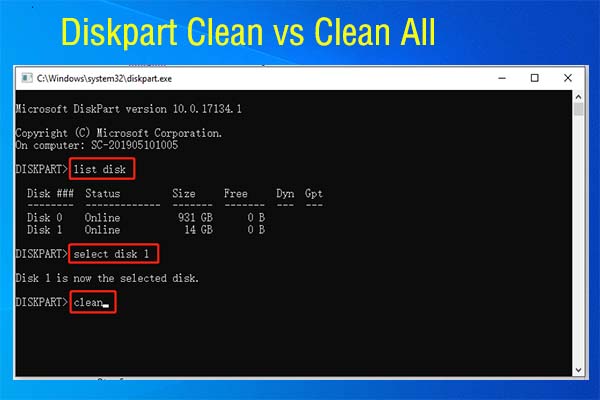


Comentarios del usuario :